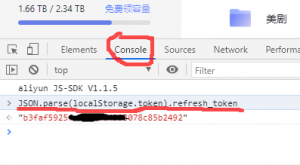最近新开的阿里云盘类似于早期的百度网盘,资源颇丰,并且不限速。我的300M移动宽带,从阿里云盘下载到NAS能实现30MB/s的速度,非常满意。
下面按步骤开整:群晖添加webdav和docker服务,网页登陆阿里云盘获取REFRESH_TOKEN,docker里面下载阿里云盘容器,配置参数,启动!
第一步:群晖添加webdav和docker服务
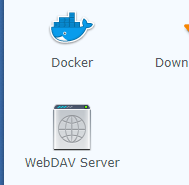 在群晖的【套件中心】里搜索docker,webdav,安装即可。
在群晖的【套件中心】里搜索docker,webdav,安装即可。
第二步:网页登陆阿里云盘获取token(每次登陆网页云盘token都会变,要重新获取)
没阿里云盘的,先点这里手机注册云盘,然后浏览器极速(chrome模式)模式PC网页登陆阿里云盘,登录完,按F12,找到Console控制台,在>后面输入“JSON.parse(localStorage.token).refresh_token”回车,就能显示REFRESH_TOKEN也就是下面红色的一串字符,将这段REFRESH_TOKEN字符串保存起来(记住不要双引号)以备用。
第三步:docker里面下载阿里云盘容器,并配置参数。
打开群晖的docker,找到注册表,搜索aliyundrive,双击第一个messense/aliyundrive-webdav,安装即可。
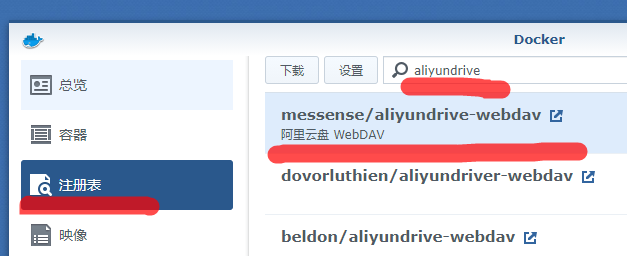
在【存储空间】点击【添加文件夹】选择自己NAS的文件夹(我自己是docker/aliyundriver),【装载路径】里输入/etc/aliyun-driver
【端口设置】默认是8080,本地端口自己改,我改成8088.
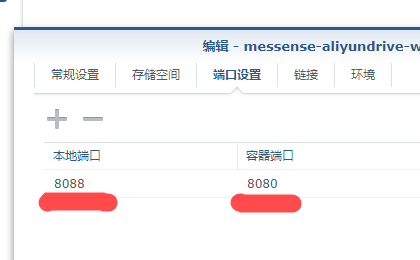
【环境】变量,需要配置REFRESH_TOKEN 为上面保存的你的阿里云盘 REFRESH_TOKEN WEBDAV_AUTH_USER 和 WEBDAV_AUTH_PASSWORD 为要连接 WebDAV 服务的用户名和密码,都可自己设置。
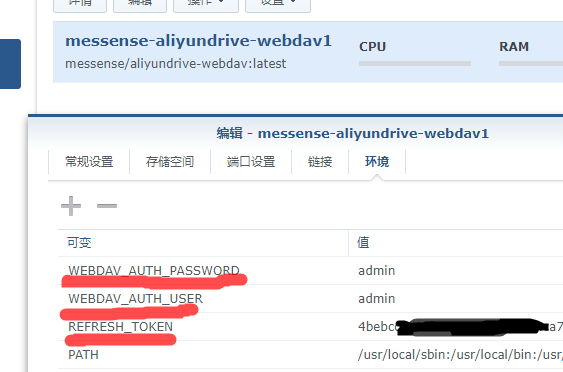
最后一步:上面都设置完毕,就可以到【容器】中【启动】了!
在浏览器输入NAS的ip地址加端口(我的是192.168.1.8:8088)就能访问,提示输入用户名和密码,就是上面WEBDAV_AUTH_USER 和 WEBDAV_AUTH_PASSWORD 设置的用户名和密码。
主要用法
在【File Station】中【远程连接】,【连接设置】里面
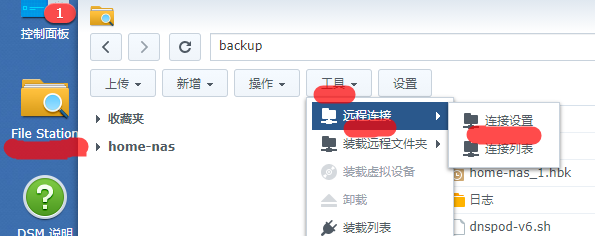
设置一下
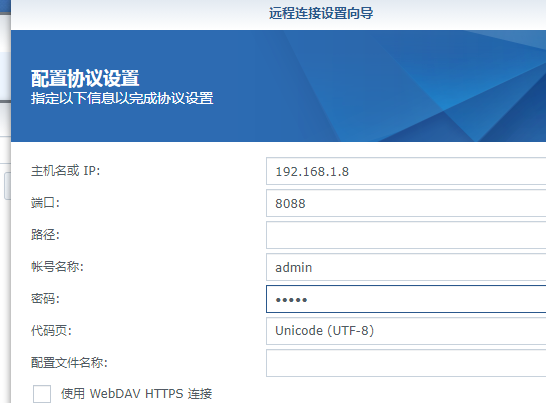
成功后,就能在【File Station】里面直接下载和移动阿里云盘的内容到NAS里了,十分方便!
因为阿里云盘这个容器有时会失效,要及时更新容器,附一个b站看到的更新docker容器保留参数的简单方法: